mastercam2023机床模型在哪
粉丝3.1万获赞10.1万
相关视频
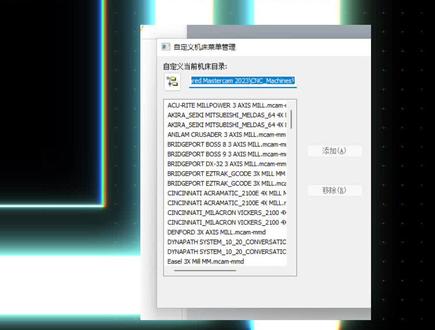 03:19查看AI文稿AI文稿
03:19查看AI文稿AI文稿girl girl 好,大家好啊,软件让不求人,我们今天给大家分享一下这个 mc 二零二三版本的机床文件如何安装啊,好,这里呢回答一下啊,有些小伙伴 你看都不看直接就上来就问哪里能下载啊,你不要问了啊,在这里直接能看到啊,公众号天天自选网去里面下载就可以了啊,里面有各种软件,各个版本都是我们实习测试过的无毒插件,免费下载。 好开始我们正式安装啊,在我们这个二零二三版本装完以后呢,我们这个选择这个管理列表里面是没有机床文件的啊,有也是一两个对吧,如何添加呢 啊,首先呢你要下载啊这个机床文件啊,去公众号天天咨询网去里面下载就可以了啊,下载完成以后呢,就这样一个压缩包文件,我们点击鼠标右键啊,然后点击解压,如果你这里没有解压选项, 说明电脑没有装这个解压软件啊,你装一个解压软件可以了,我们点击解压,那么解压出来呢啊,就是这样一个文件夹啊, 我这里面呢啊有四个文件夹呃,如何找到他的路径呢?我们打开我们的,哇塞,二零二三啊, 在这里我们点击这个喜床啊,点击这个下拉下拉菜单,这里呢有一个管理列表对吧,我们点开这个管理列表, 在管理列表里面呢这里呢就有一个路径啊,如果你这里呢直接已经被这个光标啊全选了,变成蓝色了是吧,我们直接点击鼠标右键复制啊,如果你点了他他不是全选的,你注意啊,一定要从最后面或最全面啊啊,选全他, 然后拉到最前面,全选啊,一定要全选,然后点击复制,把这个路径复制一下啊,我们关闭就行了,在 在桌面上找到我们的此电脑,然后点开此电脑,在这里呢粘贴我们复制的路径啊,注意啊,粘贴,然后直接回车。这样呢就来到了我们这个机床文件夹啊,这个文件夹里面呢没东西啊,因为它对应的是我们 这个文印夹,对吧,他对应的是这个,也就是我们这个文印夹,那么我们往回退一步啊,也就是往回退一步啊, 大家会发现呢,他对应的是我们这个文印夹,对吧?如果你退到这里来啊,你就可以把这个文印夹直接复制啊,直接复制,然后粘贴在这里粘贴,然后呢他会提示我们替换, 你看他会提示我们替换,我们点击替换,这样呢是粘贴的这整个门面积啊,对吧?当然了,你也可以点开这个路径,在这里面呢粘贴啊,点开这个,把这 四项给他复制,再贴到这里面。啰嗦了一句啊,不知道大家能不能懂了啊,好,这里呢也同样会提示你啊,替换啊,这两个方法都可以啊, 好,这样替换完成以后呢关闭就可以了,然后呢在我们这里呢点开这个下拉菜单,然后找到这个管理列表,点开, 大家会发现呢,这里面就有了机床文件了,好安装呢,就是这样一个安装过程啊,那么 mc 二零二三版本的软件呢和这个机床文件呢啊,你都去公众号天天自选网下载就可以了啊,在这里提示你,如果你需要这个学习资料啊, mck 模游记抛庙啊,索里沃克斯沃克 nc 啊, 开泡面啊, ccd 啊,三轴四轴五轴编程的视频教程你可以联系我啊,课程呢都是高清无加密啊,手机店的都可以看啊。按这里方式联系我就可以了。好,就到这里啊,谢谢大家。
610软件安装不求人 03:03查看AI文稿AI文稿
03:03查看AI文稿AI文稿嗨,大家好,我是谭映,今天给大家讲一下如何快速的摆正模型,同时呢还要设置好他的坐标系。 比方说现在我们想要加工这个异形的零件,但是它的位置呢是在一个很奇怪的位置,现在呢我想把它这个周边线呢放在我们这个顶部的这个面上面, 同时呢因为他是个异形的,我们加工的时候呢肯定是一个四方的毛胚包裹,假设呢我们这里是一个四方形的毛胚,摆正之后呢我们这个坐标器放在他这个中心,那么这个时候呢就可以通过一个比较快速的命令, 你可以点击这里呢有一个模型准备,然后在我们这个布局这里呢有一个与平面对齐,看清楚这个命令好点击启动,启动之后呢他叫我们去选择一个端面, 那么我们就可以选择我们这个顶部平面,比方说我们就是这个平面,如果说你捕捉不到的话,可以在这里开启他这个实体面,选择好,我们在这里选择他这个平面,选择之后你看我们这个周边系,他就跑到这个上面来了, 那么接下来他叫我们去选这个直线或者说实体的边缘,或者说一点他的意思就是去指定我们这个周边器 x 方向,你是朝着哪个位置的, 那比方说我们这个 x 方向呢要朝着我们和这个边对齐,那么我就可以在这里开启他这个实体边界的这个选择,然后直接选择我们这个实体的边界,点击他, 你看现在我们这个坐牌器呢,它这个 x 轴方向它就朝着这边了,同时呢我们这里呢还有一个四方毛坯的包裹,但是这个坐牌器在这里,原因就是因为我们这里呢有一个设置原 点位置的,你可以把坐标器给他放在我们这个顶部的平面,你看这个坐标器他就跟过来了,也可以放在那个右上角也可以,甚至放在底部的中心都可以。好比方说我们点击他选择这个顶部的这个中心, 然后接下来最关键的一步呢就是我们上面这里,那么你在这里移动好之后,你看上面这里呢有一个创建 wcs, 那么他的意思就是给你创建了一个平面,如果说你直接点击确定的话,他在我们这里会多一个平面, 通常情况下第一次呢建议大家使用它这个转换到平面,意思就是转换到我们软件自带的这个平面上,一般我们都是辅食图吗?比方说我们点击它转换到平面,转换到哪个平面呢?就是我们的辅食图,如果说你是其他视图的话,你可以在这里来进行选择好,我们就保持默认 俯视图,然后点击确定,那么现在我们这个零件他就摆好了,比方说我们清除一下颜色,然后右键俯视图,你看现在的我们这个坐标系,他就跑到我们这个顶部的这个平面上来了, 是吧?然后同时呢我们这个目前这个重要器,他也是通过了一个四方毛坯的包裹,然后刚好呢在我们这个四方毛坯的这个中间,这样子是不是快速很多呢?好,如果喜欢我的视频的话,欢迎大家关注点赞留言,谢谢!
1972谭应车铣复合机床(编程培训)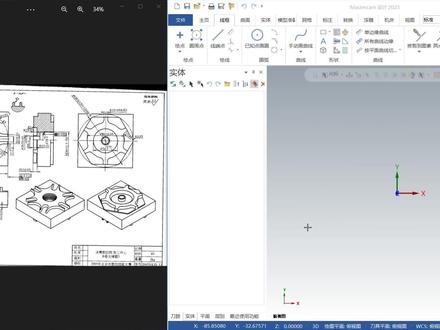 21:13查看AI文稿AI文稿
21:13查看AI文稿AI文稿哈喽,大家好,欢迎大家来到 mate kim 哲学课堂,那么这节课呢,我们还是来学习这个 mate kim 软件的三维剑魔啊,那本节课呢主要学习内容呢,就是把左侧的这个产品呢给它挥制出来。首先呢咱们可以先来看一下图纸啊, 这呢在他的右下方啊,他是标了一个呃,两个整角仕途,对吧?在这两个仕途里面呢,我们可以看出来这个模型基本上长什么样子,然后我们首先呢就可以先观察一下他, 我们来确定咱们第一步先绘制哪个特征比较容易,比较简单,然后尽可能的让他作为我们第一个主体,然后再紧急着去绘制其他的特征啊,那首先咱们通过对他观察呢,可以看到你看他俯视图呢,上面一个这样的特征抵视图呢,一个这样特征,然后中间呢是不是有一个立方体式 通用的,对吧?那我们第一步呢就可以先对这个立方体入手啊,我们先来画他,画他的话我们可以通过服饰图来观察他的尺寸啊,在上方可以看到这边呢是一百二,一百二这样一个正方形啊,好,那我们这个时候就可以选择实体立方体, 圆点的话我们选择充点,然后选择随便去圆点拉一下,然后呢转动鼠标啊,按住鼠标充电啊,拖动鼠标,然后呢往下去拉一下,再点确定。 好,那现在我们通过这个简单的操作呢,就已经把这个立方体呢做出来了,但是他的尺寸目前是不对的啊,我们需要在这里再去调长度出一百二,宽度的话也是一样一百二, 然后高度的话就是他的厚度啊,他的厚度我们跨左后呢,在这个时候我们就得去观察一下图纸 啊,因为他上面这个课程占了一些程啊,厚度底下呢也占了,对不对?那我们来观察一下,呃,在他的底下啊,就是这个前视图当中呢,是目前标了一个四十三,这个四十三是总厚度啊,就是加上这个上面跟下面两个层层之后的厚度。那我们要在画这个举行的时候呢, 这个立方体的时候,我们需要去减掉啊这两个厚度。那首先呢,咱通过观察这个下方啊,下方这有一个六,对不对?这有一个六,然后其实上方这是不是有一个十啊? 对吧?哎,那这个十他表示的是哪一个面?能看出来吗?你看这还有一个小的台阶,是不是就是我们这个面啊?对不对?那这个六的话,他是不是就是统一的厚度啊?那他就是下面这个面啊,就是我们儿童的这个面,然后呢十呢,就是我们的仰视图这个面啊。好, 那么当我们知道了之后呢,紧接着就在这里高度呢,我们就输入一个负值,然后负值四十三,然后减,嗯,加上一个六,再加上一个十,对不对?也就是四十三加十六,负四十三加十六啊,我们由于是向这个最终空方向啊,就向下进行, 嗯,或者他的厚度,所以说这边的高度呢,需要说一个复制啊,再说一个负四十三加十六,好,然后两侧回车,可以先确定 esc 键推出这个 立方体这个命令啊,那现在呢,我们就第一个主体就已经创建好了,立方体好了之后呢,可以在实体管理下单栏啊,在这可以看到,对吧?这是第一个立方体,然后紧接着呢,我们再往这个立方体之上呢去添加这个剩余的特征啊,那咱就先从服饰图开始吧啊,切完服饰图,然后紧接着呢来看 这边的图纸啊,再来看看这个啊平怎么样啊?首先得先画一下好,那像上方呢,是整体的一个这样的轮廓啊,就从这里开始简单描一下,对不对? 这样一个外轮廓,剩余的我就不描了,那第一步呢,咱就需要把它给画出来,把它画出来之后呢,首先得先看啊,这是一个发一百二的这样一个圆,对不对?发一百二的圆啊,那这个辅助圆呢,我们先画一下接近一百二 这圆画好了之后啊,圆画好了之后呢,紧接着再去会这里面的这些特征里面呢,你看这有这个呃建槽,对吧?这个开放的建槽,然后呢他的呃圆弧与圆弧之间的距离是六十七点八啊,那我们知道了之后呢,就选择 圆角举行啊,然后选择这个举圆形,把圆点设置在左边中点,然后点一下空格啊,但是现在你点空格的时候,有没有发现发现这一直在亮着,对不对?这个地方他一直在亮,反而没有出现那个 啊,用的这个坐标输入啊,那这种情况下呢,你可以拉一下这个提示啊,你来拉一下提示,就是说跳出这个选项,然后再去点空格,这样呢就可以去输入坐标了啊,那坐标点呢,就输入一个六十七点八除以二就是 x 轴距离外轴没有动,我们就输入零啊,六十七点八除以二,然后等号隔开, 这个逗号呢,一定得是英文,或者说,呃,这个大写的状态下去输入这个逗号啊,大于尾巴的那个,就是说我们常见的文字编辑的时候用的那个逗号是不行的啊,那个是不起作用的啊。那这个逗号我们输进去之后呢外 就输入零,点击回车,然后向右啊去拉一下,他的宽度是无所谓啊,宽度无所谓,主要就是高度吗?高度是十二点二,我们就输入一个十二点二,好两个回车,那这样呢,他就完成了, 上来之后呢?其次你看啊,这边还有这个圆弧,这个圆弧呢是六乘 r 二十,那这个圆弧呢?他又给了我们哪些提示呢?你看 这是不是有一个八十的距离,就是指的是圆弧与圆弧之间的这样一个距离是八十,对吧?然后你接着呢,我们来看一下这个圆弧有几个啊?这边是一二三四五六,总共是六个。好,那我们就 呃为了方便起见啊,你看这个对应的角度,我们去画图不是很方便,那咱就直接先按照这个右侧去给他绘制,然后对应的再去旋转角度。六个呢?我们三百六除以六就是六十度吗?对不对? 如果说我刚好在他们中间去画的话,待会就需要旋转一个三十度,旋转一个一半才可以到达他指定的位置啊。好,那么我们就先在右侧去画这个圆弧,圆弧的话我们可以通过极坐标端点的方式啊,选择极坐标端点,然后点击空格啊 x 轴呢? 给他输一个四十多少个开外装输一零点一回车啊,在这边半斤的话我们就输二十。好,那这个圆弧呢就出来了,但是呢他的方向是不是不太对啊?啊?这个方向不太对,不太对的话我们就给他调调方向,让他跑到右边去。那怎么跑到右边呢?就是把他的骑士中指呢都改成一百八, 一百八好,然后点击确定,看到这个圆呢,就做好了,然后紧接着选择转换,旋转,选中他结束选择,然后这边呢我们就是旋转一次啊,然后呢角度的话就是三十度 啊,你的移动点击决定啊,那这个圆弧呢,咱也就做好了啊,做好了之后总共是六个吗?啊,包括这边也都是六个,然后我们可以先裁剪好啊,选择线框啊,选择分割,把这个多余的地方都给它裁剪裁剪啊啊,包括这个箭操。 嗯,裁剪裁剪,然后这边呢是有这个倒圆角的,那这边都是圆角,圆角呢上方是二十四乘以二一点五啊,我们就选择倒圆角一点五,好,选择他,那这个地方倒个圆角, 不要倒错了啊。嗯,如果不太好抓住的话,你就放大一点,放大一点 让他删除啊,多余的删除掉,按敌列的键删 图,选中之后按第六件删除。好,那现在呢我们就基本上修剪好了,然后我们就选择转换,旋转, 旋转,然后选一下咱们上面的这个图形啊,就是这个槽跟圆弧,结果选择总共是六份,我们就给他输入一个编号五,复制五份,角度呢是六十啊,然后点击复制啊,点确定 好,那现在呢这个就做好了,做好了之后呢,紧接着剩余的这个该倒角的对不对?该开口的地方呢?我们都给他裁剪一下,选择这个分割去点一下, 好,然后选择。哎,这边还有一个 像这种情况啊,这种情况其实我们最开始不倒脚也行,不倒脚的话就直接串联倒眼角啊,整体 打脚也行啊,那么像现在我们由于这个已经做好了,然后他上方还有这个多余出来的地方啊,那我们就不太容易去使用这个串联导演角了,咱就一个一个点一下吧。 好,还有这 好,然后点击确定啊,右键清除一下颜色啊,咱就恢复最初的颜色了,你看现在呢,咱就已经把他的这个什么呢,把他的洁面轮廓啊,对不对?就是他的外轮廓呢,就已经做好了,做好了之后下一步呢就可以进行拉伸了啊,选择实体拉伸 好,然后这个时候选择串联图形啊,我们就选择整个图形,但是选的时候你发现什么,你看我一选一选对不对?他就只选这么一点,什么原因呢?你看 这种情况呢,就是我们线框目前是存在问题的,可能就是有的地方重复了,我们选择主页这有一个同步图心啊,点一下 看圆弧五个重复已经把我们删除掉了啊,然后我们这个时候再去选择实体拉伸, 你看现在就没问题了,确保他只有一个绿色箭头啊,点确定,网上呢就选择添加兔台啊,我们 macaq 软件绘图呢,就只需要创建一个主体,剩余的都是在添加兔台,或者说切割主体啊,除非特殊情况啊。好,那现在呢,我们这个 地方需要拉伸一个多厚的距离呢,是不是就是六啊?这个四十三下面这标了有一个六啊,我们就在这里距离出一个六,点击确定啊,这个图形呢啊,用过之后也是右键消音起来啊,如果说大家不懂的这个消音的话,可以看一下咱们上一节课啊,上一节课是,嗯,来说这个消音。 好,那现在呢,我们就把这个这个面的特征呢就做好了,剩余的那个面的话我们也得再去绘制一下啊, 然后呢对于这个三维剑魔呢,通常是遵循一个先增后减的原则,就是说我们能把这个添加的特征先给他添加上,最后再去切割啊, 不然的话您现在我如果把中间切割了,待会划底下的时候他是不是就又堵上了,对吧?啊,所以说这个时候我们是需要注意的啊,就是说咱们通过按这个快捷键 airt 加 加四啊,就是切换他的仰视图啊,我们可以右键右键呢,你看这个地方没有,我们可以在这个屏幕试图里面找到仰视图啊,也可以。嗯, airt 一二三四五六七都是对视图的切换啊。 好,那么我们切换到掩饰头之后呢,就可以画这个背面的这样一个图形了啊,背面这个图形的话,你看这也是一百二与一百二乘一百二,呃,接齐啊,发一百二,那证明呢,这个地方他这个多边形呢,也是刚好一个一百二的这样一个 呃尺寸绘制出来的啊,我们就选择线框找到咱们的这个多边形啊,找到多边形,然后呢现在呢就是你选择具准点了,具准点我们得在它底部的这个顶面终点位置进行辅助,对不对?就在这个终点啊,那这个终点我们怎么去找呢?可以利用软件的临时中心点的方式, 首先进入,先进入多边形,然后呢把光标放在左边的这个边界中点位置啊,然后呢紧接着再放在右边边界中点位置, 都是放个两秒啊,直放上去他就会有一个呃绿色的小加号,那么对应的两个加号出现之后,中间会有一个红色的加号,这个红色加号就是他的中心啊,就来点红色,然后再点一下确定他的尺寸啊,那像现在的这种方式是不是不合适啊?这种外圆的方式我们得切换成内圆啊,因为你看这个 一百二啊,翻一百二的圆弧呢,刚好把这个啊咱们里面的这个多边形呢包裹起来啊,然后整体呢看一下也是六边形啊,没问题。然后半径的话,我们在这里就给它输入一个六十吗?啊?六十呢,是输入的我们圆弧的这样一个尺寸啊,圆弧的尺寸啊,好,那么像,像 我们做好的时候底下还有一个六乘 r 五的圆角,对不对?这个多边形呢是有圆角的啊,那么就在圆角里面输一个五啊,输完五之后其他就没什么了啊,然后我们就可以点击确定。 哎,咱这个多边形呢就做好了,做好了之后选择实体拉伸,也是选上他点确定往上添加啊,那这个时候我们需要添加多多高呢? 这个时候是不是就是十了呀?对不对?添加一个十的这样一个距离,这里属于一个十,好,然后点击确定,用过之后的先框也是 隐藏起来啊,隐藏起来如果不小心删除的话,待会实体出现问题的啊。好,那像这个多边形做好了之后,剩余的就该切割了啊,你看中间这有一个 ff 五十四的啊,这样一个切割,同时呢它中间还有一个小小的凸台,对不对?这个凸台呢?它是 呃,多大的呢?我们可以通过这个,嗯,通过咱们的这个测试图来看一下吧,我看看他有没有啊。哎,这有这不是啊, 这边指标了一个五十四的切割啊,然后这个图台的大小是多大?我们可以通过这个测试图, 嗯,在这边,嗯,这边呢,你看啊,这有一个范十六,对不对?这有一个范十六,这个十六的话他标的其实就是我们里面的这个,在这啊,来画一下 这三十六,这个三十六呢,他就是标的我们里面的这个啊,留下来的这个孔切割的啊,这样一个距离,然后上方呢还有一个是 多大呢?还有一个是二十,对不对?你看这个地方是通着的啊,通着的里面这个孔要被切掉的,然后外面呢是留了一个二十的这样一个薄币吧,对不对?也就是说整体呢啊,之前留下来,留下来一个四,那半斤呢就是二二的这样一个薄币啊。 好,那么我们到了之后呢,就选择肩宽一直点画圆来抓取这个多边形啊,他的这个中心位置,那中心位置怎么抓取呢?还是一样的方式啊,临时重新点对不对?我们假如说抓取上方终点放个两秒,下方终点 啊来抓取这个中心啊,这边呢是五十四直径输入五十四两个不会称,然后中间呢还有一个二十啊,同样的抓取这个圆心把一个直径二十的圆啊啊,还有一个是多少啊?十六对不对?这个十六是要切割的啊,同时呢也可以先画出 确定好,那么知道这些之后呢,就选择实体拉伸,先选择外面大圆,再来选择二十的圆啊,那么这样嵌套式的选择呢,他就是切割咱们两个圆弧之间的这块区域啊,你就点击确定, 然后选择切割,往下往下切割,那这块切割呢距离是多少呢?可以通过这个呃测试图啊,这边泡面图可以看出来是一个八的这样一个距离对不对?你看 在这个地方啊,是八的距离,好,我们就给他说一个距离,八啊,点击决定,然后紧接着呢中间的这个小孔呢,肯定是切个通的啊,我们选择拉伸,选择脚呢,点确定啊,往下拉,直接给他切透就可以了, 连这边都切透就可以了,然后点击确定,那用过之后的图形呢,也是一样啊效应,然后同时这还有二 三的倒圆角,我们就选择这个固定半径,倒圆角我们就选择他选择这个边界点,确定半径的话输入三点击确定啊,这个圆角呢咱也就做好了, 然后紧接着再来看啊,再来看,哎,在他的外面对不对?这几个角呢也是要被切掉的,那我们就重新的给他排成一下仕途啊,来回置一下他外面要切割的这块绿啊, 外面切割的话,首先你看这有一个 fi 八十对不对?这有一个圆弧,然后其次呢,呃其次呢就是这个中心向外去补充了一个八,你看这个八 八乘六处啊,啊,那么我们知道了之后呢,就选择先夸以致点,画圆来抓取这个顶部啊,注意是顶部的这个边界啊,来画一个圆,这个圆的话就画一个直接用八十的圆。好,那这个圆画 好了之后呢,就像这边的距离对不对?八八的距离,然后成六处啊,那么知道了之后呢,就把他的这个辅助的这个垂直线呢也给做一下啊,好,我们就选择线断点啊,这个选择, 嗯,任意线两端点吧,选择左边是圆点啊,或就抓取这个圆心啊,圆心点深度一定要对啊,然后往上画这个垂直线好,画好之后呢,点确定,选择平行 双向四的距离啊,双向的话就是单边四个。好,那像现在呢就没什么问题了,没什么问题之后呢,我们来提取一下整体的这样一个多变形外轮廓啊,选择单一边缘线,在情况里面找到它,按住 shift 键,按住 cf 键不要松,然后点一下就可以对整个窗帘进行提取啊。提取完了之后,选择 把这些多余的地方给它裁剪一下,这里面这些其实都没什么太大作用啊,好,给它裁剪完了之后呢,嗯,请接着呢,我们就把它旋转到对应的位置啊,指定的位置,那这个八十的圆弧有了 啊,然后紧接着呢,你看这块,嗯,就是这个垂直线了,对不对?垂直线完了之后,剩余的就是只要一个,只要一个咱们的这个图形的边界啊,那现在呢,我们这块的话总共是有六个选择,转换旋转啊,选择他进入选择,先给他旋转一份吧, 编号一反正相反一下方向啊,可以给他相反,让他朝这边点确定啊,朝,朝左边,朝右边,都一样啊,都一样好,那像现在我们有了之后呢,就选择线线框啊,选择分割 啊,是在这边进行裁剪啊,裁剪,把这个多余的都裁剪掉。好, 那这样呢,咱是不是就有了第一个要切割的部分了,那其他的地方啊都可以不要了,选择分割之后拉住鼠标左键啊,把它拉一下,然后这是一个一个画好了之后呢,你看这边导演角十二乘二二八就是导演角八 啊,选择这个位置啊,那这个我们第一个画好了之后呢,眼镜就选择转换旋转, 总共几个呀?一二三四五六对吧?一人六个呢,这个编号呢,就给他出五点击定,然后选择实体拉伸啊,那这一个一个选的话,麻烦我们就选择这个窗选啊,这样去拉一下好点,确定,然后往下切割啊,切割距离是多少呢? 这个距离我们得观察这边,来这边告诉我们,看这是不是一个八的距离啊,这有一个八的距离啊,我们就选择嗯进行切割吧,哎,现在呢我不小心点了,确定了啊,我们这个时候就再次返回这个尸体,你看这个就是帮刚刚的那个切割草种,我们就双击进去 啊,出一个距离八好,然后点进去,然后呢现在呢这个实体没有发现过来,我们发现一下实体啊,在这重新分开一下啊,这样呢他就可以了,用过的线框也是隐藏起来啊。 好,那这个呢咱就画好了啊,这个地方呢我们就画好了,然后紧接着就该画这个反面了,反面呢,可以看到这块的话是切断了多少多少啊?是不是三十啊?整体切了一个三十的这样一个厚度啊,那这边螺纹的话,我们就不去进行汇聚了,直接给他切一个 啊,这边你看三十六就是 fei 三十六,然后切三十的深度啊,全面复制图 外三十六啊,抓取到顶部或者抓取这边学员点啊,嗯哪去了, 哎,特别圆点,它在下面啊,下面就不行了,我们就把底下圆弧拴住, a 二 t 加 s 啊,是这个线框与实体之间的切换啊,只要一直点画圆,抓紧顶部圆心,然后再去画,画的话,这个就按照咱们的这个 三十六啊,最近三十六实体拉伸选择,他 选择第一个啊,然后再去点,要不然你点不上,只能框选啊,然后距离的话就给他输入一个三十 点确定框选图形,右键效应。好,那这个产品呢,我们就做好了啊,就已经画好了。嗯,谢谢大家的观看啊,然后大家别忘了点赞评论转发收藏啊。 呃,那么今天这节课呢,我们就讲到这里,大家再见。
 04:36查看AI文稿AI文稿
04:36查看AI文稿AI文稿现在要给他做成一个实体,那么我老师在说有很多学员私信我做实体的时候旋转不了,旋转不了是什么意思呢?那在这里我们也花点时间给讲一下。我们找到这个实体命令的时候, 我们做车床实体没有基本上用不到的,但是有时候我们画了图,也为了检测他实体长成什么样子,因为我们看这个半径图,我们是看不出来 这个产品长成什么样子,当然对于老老司机来说,一看半径图他就肯定知道长什么样子,但对于新司机啊,刚刚拿了驾照的司机,那不行了,那所以说我们找到这个命令叫旋转命令, 那么我们点这个全部串联,点任意一条线,点任意一条线,当我们点串联的时候,也顺便能检测到我们的图纸画的有没有问题,如果他只出现了一个箭头,那么他画的图就是没问题的。我们点确定,那么这里他 他会选择要用作旋转轴的一个轴线,那么我们点默认点,随便点哪根都行,然后点确定,那么这个图就是实体的一个旋转, 那么我们再来讲一下实体的别的命令,一个旋转,那么我现在在这个地方我随便画一条线框,然后我们使用平行线, 使用锁选面,比方说半径为啊二十五吧,就是五十的圆,那么我们这个属于未封闭的一条实体,看到没有?如果我们把这两条线给它连起来,我没连到, 你们鼠标点在上面的时候,它会出现一个点,鼠标拉到后面的时候,它也会出现一个点,那么这个这个旋转成实体,它就是一个棒料啊,不信我旋转给大家看看, 我们选择实体,选择我们的旋转啊,点任意一条线,点确定,然后旋转,那么他就是一个棒料,看到没有,他就是一个棒料。但是 如果说我们是非封闭的一个实体,非封闭的一个实体,我们选择我们的啊线框找到我们的分割,把这两条线给他分割掉,那么现在这条线就是非封闭的一个实体, 那么我们再点确定,再点我们的实体,再点旋转,我们只能串联这根线,点确定,然后轴心线为以这根线为基准来旋转, 那么他旋转出来了,他默认的高级里面的壁后,他会给你打开,他默认是一毫米壁后,那么我们可以看一下他这个壁后,这里的壁后是单边值的意思,单边值的壁后,那么如果我们想创建一个钢管,我们的钢管外径啊,就是五十的, 对不对?那么我们旋转就是我们的外径是五十的,那么我们的内壁是四十的,那么五十减四十 等于多少?十,那么十他是一个周长啊,是一个直径,那么我们的闭口就是十除二,等于五,对不对?我们在这里输入五,然后点确定, 那么大家可以看一下这个里单边就是五毫米厚,那么这就是外径是五十的一个钢管,内径是四十的一个孔,那么我们的钢管就做出来。那么我们经常以后你们学到车企复合加工中心的时候,像这种薄壁的一个旋转,那你几乎是每天天天都在用, 那么这就是我们的实体旋转的一个旋转的一个命令。然后我们还有还有一个问题,那么我们点撤退,点撤退,如果是啊,我们旋转这个实体,我们选择旋转,选择这里,点 确定,那么我们的高级旋转轴的轴线点这里,那么我们的高级选项里地后我们是五毫米,然后我们还有一个基本选项,我们的起始是在一百二十度,结束是在三百六十度,那么我们点确定,那么这里 他就会旋转成这样的一个实体,看到没有,那么他就是一半了,那么这个也是在我们的实体键盘上当中也是经常用到的。虽然这些课程不在我们的车车床的教学范围之内,但是你们要理解,慢慢的去画下实体,如果你们对想学更高的一个 轴,比方说三轴或者四轴的,那么这个建模就是你们的必备课,那么我们学车床两轴,这个两地的画图是我们必须要学的,但是三地的图要靠我们两地的画图的一个基础,那么我们画三地图的时候, 这上面的命令几乎都用得到,对不对?那我们画三地图的时候,我们画两地图的时候,这个上面的命令我们可能只用到百分之三十,对不对?那我们画三地图的时候,这里又用到。所以说关于新人 mastercom 二零二一的一个了解,那张 那张教材,无论是你们的新学员还是老学员啊,一定要没事去看一看,没事。
 05:58查看AI文稿AI文稿
05:58查看AI文稿AI文稿好,大家好,今天咱们来看看这个,把这个 mazcam 搭建自己的基础控制定义。我们知道这个咱们在编程的时候,这后处理有时候需要跟咱们这个基础控制定义来一起搭配使用。 有的后税他写的这个好的变量写的这个基础控制定义里面,咱们就以这个基础,以这个基础为例,咱们看看这个基础控制定义怎么搭建啊?咱们首先打开这个,咱们新建一个他这个控制定义, 咱们随便给他取个名字,比如取个强者六六六。好, 咱们再看这个他这个极少控制定的组成组成分部分,你看他就分这一个, 他这个是什么意思呢?他这个就比如咱们的工作台,他在工作台上面这个组件,比如咱,咱们知道这个咱们这个床子的工作台上面他有这个 a 轴和 c 轴,咱们就把这个 a 轴和 c 轴放在这个工作台上面 看 a 轴咱们知道是关于它这个 x 轴的旋转,咱们就这个这个地方是控制它这个咱们这个工作台这个每个轴的这个旋转, a 轴的这个形成,咱们比如跟它说个一般这个都是一百二,正负一百二, 咱们得输输输进去,这他的这个就这个轴的这个形成,咱们看这个 c 轴一般就是绕这个 c 轴的旋转,是吧?对吧? 那今晚咱们给他输个这个零到三百六,让他这个无限循环。 你看这个意思就是咱这个上面这个正负连速连续这个它就属于叠加的,咱们用下面这个它就叫无限循环。好,这等这工作台上面它只有这个 h 和 c 轴,咱们就就完成了,咱们再看这个它这个主轴下面有什么组件, 在这上面工作台,然后你看这主主轴下面的这个组件他是啥,他一般都是看他是一个 y、 x、 z, 还有个主轴下面就是刀柄,刀柄 咱们把这个他这个运动关系给他创建进去。咱们在需要知道咱们在这个他这个搭建的这个基础控制定义之前,咱们要必须把这个 咱们所搭这个床子的这个运动结构和每个轴之间的组合运动都搞明白优先什么,比如优先 a、 y、 x 这个哪个轴的这个运动先哪个轴运动,这个这个比如咱们先先先 y 轴运动 a、 x、 z, 这样 让他轴运动关系,这下面他就是他的主轴 z 轴下面就是主轴吗?咱们主主轴给他组件给他放进去, 这个换到这个地方一般有刀库的话,咱们就用没刀库,没有咱们这个他有刀扣,咱们有刀库,咱们就把这自动换到这个手机给他搭进去,这的话其实他还没有完全好这个地方,只是咱们把这个结构告诉他了,但是他咱们这个每个轴之间的运动和这 这个相互关系,他这个控制定义现在还不知道咱们这里面就需要给他什么,这个看这个有个地方这是他控制定义里面的,这是他后后处理, 然后我们把这个后视给它选上, 这个很重要。这个咱们看看这个组合轴组合,这个咱们这个床的两个,咱们知道这个旋双旋转台呢?这个比这就是 tt 结构的,咱们就创建他这个这个把这个每个轴的运动关系的,咱们再给他告诉他,告诉这个控制定义给你看, 就是 a 轴上面是 c 轴上面是工作台比,这上面是 y、 z、 c 道道具,这很重要的啊,这一步很关键,如果你把这个输错的话,咱们这个后处理的时候,他这个会报警报错,或者机床控制定义他也是不能用的。 然后再检查一下这个轴的这个,你看每个轴 x、 y、 z 相对的这个 的轴组合对的话按检查一下,然后现在我们就保存,把咱们创建这个控制定给他保存一个这个, 咱们继续给他保存,咱们给他改个名字,比如咱们再给他改个强仔,六六六。好, 这时候咱们这个控制 dna 搭建就完成了,基本 你看咱们看看这,他已经有了,看好咱们这边找个这个五轴的程序,咱们看看这个程序是五轴的。 好,咱们这个刚才拿咱们这控制定义在这,咱们这后处理给他处理个程序,咱们看看, 好,咱们就重新拿 c、 b 扣仿真,看看 huh a、 c 轴的放出,看 这这这,咱们这后处理跟着咱们这个控制 d、 e 的一起组合使用,因为好多都写在这个控制 d 里面变亮,好,谢谢大家。
189CNC五轴编程 强仔 25:10查看AI文稿AI文稿
25:10查看AI文稿AI文稿大家好,欢迎大家来到我们 matter cam 教学课堂功能教学篇,那么今天这节课呢,主要来讲解一下我们软件绘图里面的绘点功能,它的这个用法以及不同的情况下应该如何去进行使用。 好,那首先呢我们来看一下软件的话,我们看他上面的这个主菜单,总共呢有分为很多部分,对不对,主页现框,曲面,实体模型准备啊等等这些。 那今天这节课呢就主要来学习线框里面的功能,找到第一个绘点,绘点里面呢,我们可以看到他 分成了两份啊,左边的这个叫做汇点,右边的叫做圆周点,然后呢同时在汇点下方呢,你可以看到有很多子项目啊,他们呢也都可以用来根据不同情况下来去进行使用, 那会点的话他是如何进行使用的呢?我们首先呢可以直接点击会点,点击会点呢,可以在左侧的这个管理菜单栏看到,他就会进入到这个会点的功能里面,这个功能里面呢,我们可以去调整这个点的类型啊,他有默认的这个十字点,有穿丝点,还有这个剪线点 啊,我们假如说第一个就先选择默认的这个点啊,然后在绘图区里面右侧啊,这块是我们软件的这个绘图区啊,在绘图区里面点击鼠标左键,你可以看到,对吧?啊,他就出来这个相应的点图形啊,那这个点的话,我们在点完之后呢,你可以看到 最后一个点呢,他是呈现出来一种浅蓝色的这个颜色啊,前两个点呢都是变成了红色,对不对?那浅蓝色的这个颜色是什么原因呢啊?这个 原因就是说他目前呢是处于一个太确定状态,也就说我们还可以对这个点进行调整啊,如果说我们现在再次重新去点击一下,你就可以看到最后一个呢,我们是可以进行调整的, 我们可以在类型里面呢可以切换啊,选择这个穿丝点,选择剪线点,对不对?把它的这个图标类型呢?可以进进行这个进一步的修改啊, 然后如果说选错位置了呢,我们也可以点击左侧有一个重新选择点一下,然后呢再次给他选择一个新的位置,他就移动过去了啊,这个是软件里面的一个 呃,所有功能啊,就是我们绘图里面的这些啊,所有功能他都是有这样一个用法,就是说我们可以先把它画出来,画出来之后呢再去调整他的这个类型啊。好,那这是他的这个绘点功能, 这样一个使用,通常的这个绘点用的会比较少一些啊,大家知道他怎么用就可以了,也非常简单啊,只需要进入这个功能,然后点击想要绘点的位置,他就出来这个相应的点图形啊。好,接下来呢我们就可以点击中间的这个确定, 中间这个确定呢是确定并退出啊,就退出这个功能,然后左侧的这个确定呢,是确定这个点,因为他是带确定状态吗?对不对?如果说我们现在点一下,哎,他现在呢就又确定了,但是呢他不会退出这个功能啊,然后你还可以接着画, 如果说我们要切换其他的命令的话,就需要去关闭这个功能,然后再去打开新的命令,当然呢,你打开新的命令,他也可以自动的帮你关闭掉啊,这是我们软件的这个绘图功能啊,在使用的时候所需要知道的这个呃,常规操 操作啊。好,那当然呢,我们也可以通过快捷键来对它进行关闭,直接按 esc 就可以直接退出这个绘点命令,然后你再次选择这个新的命令就可以了啊,然后往下的话,我们可以看到有动态绘点等分绘点端点接点小圆心点, 那他们具体怎么进行使用呢?我们先这样框选一下啊,就跟我们呃电脑去框选其他的这个图形一样啊,在软件内框选一下这些点,然后进行删除, delete 键可以进行删除,或者说按 f 五啊, 然后我们现在呢给他删除一下,删除了之后呢,我再去画几个辅助图形啊,我们现在呢可以选择已知点画圆,你看他就进入到这个画圆功能,对不对?我们在回族圈里面也是点一下,先确定圆心啊,然后拖动鼠标,然后再次点一下,确定他的大小,在左侧呢,可以对大小 进行调整啊,目前他是带确定状态,可以进行调整,以及他的这个位置。好半径的话,我们就输入三三十吧, 三十好两次回车啊,把这个圆画出来,然后右侧呢也是在这边的角说二十五两次回车, 在这边再画一个,再说三十五两次回车,对吧?这边呢再画一个十五两次回车。好,那这个圆呢,我们就都已经画好了,画好了之后呢,就直接按 esc 键退出就可以了。为什么要点两次回车呢?其实第一次回车呢是确定你你所输入的这个数值, 第二次回车呢就是,呃,我确定就是按照这个尺寸去画,那他当他画成这种红色的这个颜色的话,他就是一个没有办法进行编辑了啊,就没有办法再进行那个手动去改数值了,我们还可以进行编辑, 通过什么编辑呢?在二零二三软件里面呢,他更新了一个,就是说我们可以双击他啊,双击他,双击他之后呢,你可以看到这边呢有三个箭头,对不对?我们可以去拖动这个箭头来去改变他的这个整体的一个 呃大小跟什么呢?跟他的这个呃圆周的布局,目前呢他都是三百六十度,对吧?全圆啊,我们可以通过调整这个红色 跟这个绿色箭头呢?对他的这个角度呢啊,就是说我们所要的是一个半圆还是多少度的圆弧啊?可以进行调整,然后呢这个蓝色呢是调整他的半径啊, 然后同时呢我们可以看到这边呢有一个移动啊,这边有一个翻转,我们可以先点一下翻转,就可以看到他就返到了这个下面这块,对不对?如果说你想要另一部分呢,你就再点一下给他翻转过去,那左 左侧呢还有一个移动啊,如果说我现在点一下这个移动之后呢,他会出现一个什么情况呢?他现在呢你可以看到有一个复制,对不对?然后呢现在我们去拖动他换到新一个位置,你可以看到他是不是就复制过去一个一模一样的。 那如果说我们按照默认他这边显示移动的话,我们直接点他的这个中心啊,然后去拖动呢,他就是对原来的图形进行移动,如果说我们把它点成复制的话,再去拖动中心,那他就重新去复制出来一份啊,就是新版本软件的一个小功能吧。 啊,这个呢就是我们对这个圆弧进行编辑,如果说不想编辑的话,就按 esc 键出就可以了啊,好,这是呃,刚刚讲了一下这个手动编辑啊,然后我们再重新画一条线啊,线端点画一条水平线啊,两点确定一条直线 对不对?长度的话,假如输一个一百两次回车,你看我输入一百之后点一下回车,那对应的右边这个线框呢?呃,这个线呢就变成了一百的长度,然后再点回车呢,他就可以确定啊,确定把这个线呢给我去画好啊,然后按叶子 c 键退出黄线命令, 然后紧接着呢我们打开绘点下方的这个倒三角,在这里呢,我们选择动态绘点。动态绘点他是怎么进行使用呢?我们可以把这个提示拉下来啊,提示呢他是选择线,圆弧、线条,曲线等等这些对不对?然后呢我们现在可以点一下先选线吧,选一下线, 选完线之后呢,我们去拖动这个光标,你会发现啊,我刚才点了一下这条线啊,你拖动鼠标你会发现有一个箭头呢,是在这个线上面,并且呢左边有它对应的显示距离,对不对 啊?那现在我们放到他大概的这个端点位置的时候呢,你可以看到在左侧的这个管理菜单栏这里呢是零啊,如果说我往右边再拖动一下,你可以看到他对应的就是沿这个方向啊,去 x 轴是正方向嘛,对不对?右边 x 上方外,然后正对我们的这个高度是退啊,然后你可以看到他的这个对应距离啊,对应距离,那如果说我想要在五十的位置去画怎么办呢?我就在这里输入一个五十点一下回车, 你看这里是不是就出现一个点了,但是这个点呢,你可以看到是一个点线点是一个小剪子,我们可以通过在绘点里面呢把它的这个类型呢再去改一改啊,如果说是需要需要其他的这个点图形的话 啊,这就是他的动态汇点啊,当然呢你你也可以手动点击,假如说我现在想要在这话我就点一下啊,想要在这 点一下点一下,那当然呢也可以手动去进行输入啊,这就是动态绘点,然后我们接下来点击确定把这几个点给他删掉啊,大家了解这个绘点的用法就行了,因为这个呢,嗯,相对来说啊用的比较少一些。然后下一个呢就是等分绘点,我们现在呢可以点击一下,他 点击完它之后呢也是需要去选择图形啊,这个等分汇点就是类似于把一个图形啊,它的总长度啊去均分为几份,就是这样一个意思。那假如说我们现在呢先来选一下这条线, 选完线之后呢,在左边呢可以去输入距离,对吧?如果说我输入十,然后点一下回车,你可以看到在这个线上面呢就会出现他相应的这个点突性啊,你看这边一共是出现了几个,一二三四五六七八九十,对吧? 总共是出现了十个点,但是呢这个点与点之间的距离啊,他都是按照我们左侧的这个距离十的,这样一个距离就是第一个点到第二个点,第二个点到第三个点距离全部都是十啊,然后同时呢我们可以把这个距离呢再去稍微改一改,假如说我们输入一个五, 对吧?然后点一下回车,那这个点呢就相应的去增多啊,然后底下呢,我们也可以通过点数啊,不通过距离,我们直接通过点数,假如说我现在想要,呃,分出来五个点,我就输五点击回车,你看他总共呢就分成了五份,对吧?那每个之间的距离是多少呢? 每个之间的距离应该是一个二十五,对吧?啊?实际上它是分成了四份,你看第一个点是起点啊,到达第二个点,这是一部分,第三个点两部分,第四个点,三部分,第 第五个点的话,他是四部分啊,总共是四个部分,一百除以四,对吧?对,二十五啊。好,然后我们接下来呢就点击确定啊,点确定这是等分会点, 然后再再往下呢,还有一个叫做这个端点,这个端点的用法就比较,嗯,就是很少用了啊,他是什么意思呢?他是在我们绘图区里边所有图形的端点位置去给你增加一个点 啊,我们通常来说你要就是画图想要抓取这个端点是非常容易的,直接去点击就行了,所以说没必要在这里去增加一个点啊。现在我们可以来点一下, 你可以看到是不是在我们右侧所有图形的这个端点位置呢,都会增加一个点,对吧?啊?点图形啊,那我想要快速的把这个点图形删除怎么办呢?你看如果说绘图区的点特别多, 然后呢也是在掺杂在其他的这个途径里面,想要删的话,你一个一个选太麻烦了。那我们也可以在右侧啊,可以看到右边呢,有一些这个选择工具,在这里的话,我们选择上面啊,你看 这有一个选择全部点涂素,对吧?右上角这里,然后呢下半部分的话是仅选择点涂素,当我们点一下仅选择点涂素的时候呢,这样你可以去框选一下, 他就只能是选上点啊,其他图形选不上。那当然呢,我们也可以把它给取消掉啊,点他一下再取消掉。那现在呢,这些点呢,都高亮显示了,变成黄色了啊,就代表他已经被选上了。如果说我不想被让他们被选上的话,就按 esc 键退出一下, 然后呢也可以直接点上半部分,上半部分的话,他直接就帮我们把这些所有的点啊全部都给选上了,然后再按第六 删除,可以了,然后向右边呢,他都是相同的用法,你看往下的话就是选择全部圆弧,对吧?我们点一下,这就会把圆弧全选上,然后 esc 键就是取消选择啊,底下的有鱼线啊, 曲面实体等等这些啊。好,然后这就是端点,然后往下的话还有一个节点,还有一个小圆心点啊,节点我们暂时先不说,小圆心点呢,我们可以点一下, 点一下小圆心点,之后呢,你看他提示我们选择圆弧,然后完成后按回车,对吧?好,我们现在呢就需要在左侧这里啊,有一个最大半径,需要在这里去设置, 这个是什么意思呢?就是说你在左侧设置一个半径,假如说二十五,对吧?如果说回头区里面出现了小于二十五的这样一个半径的圆弧呢, 那他就在这个圆弧的中心啊,去给我们去创建一个点啊,我现在呢把这个最大半径二十五输进去了啊,然后呢 这样去框选一下啊,在右侧把所有的图形全框选上,让他去做一个筛选啊,你把这些圆弧都选上之后呢,他就是来检查这些圆弧,如果有小于二十五的圆弧呢,我们就出现一个点,对吧?然后底下的话,你看有设置 包括不完整的圆弧,对吧?啊?如果说有这种,你看这边不是也有半圆吗?半圆的,他要不要在中心区增加一个点啊?我们可以给他勾选上,让他包括如果说这些半圆 也小于我们的这个二十五的半径,也在他的圆心的去创建一个点啊,然后底下还有一个就是删除圆弧,如果说你不想要这些圆弧了,想要只想保留一个点啊,那你就选择这个删除圆弧,他 就会把这个圆弧删除掉啊。好,设置完成之后呢,我们就点一下回车啊,点完回车之后呢,你会发现是不是只有这一个,对吧?只有这一个图形呢,他是小于这个二十五的,中心呢出现了一个小的剪刀,剪刀点啊 啊,其他的呢?都没有啊,其他的大于二十五,那我们想要快速去分析这些圆弧的大小,应该怎么去做呢?我们可以点击鼠标右键啊,在这里呢,我们可以看到我这里添加的有动态分析啊,大家如果说没有的话可以添加一下。 呃,绘图区里面点击右键可以打开我们的家乐菜单栏,那家乐菜菜单栏里面呢?默认他是没有这个动态分析道路分析这些的,如何进行添加呢?我们可以点击软件右上角的这个空白区域啊, 啊,在这个位置点一下空白区,然后这有一个自定义功能区啊,点一下,然后有一个上下文 菜单啊,这个就是我们点击鼠标右键的这个菜单,我们可以在左侧啊去添加一些常用功能啊,在左侧找到,对吧?嗯,那些分析功能是在哪呢?是在主页里面啊,我们找一下 主选项卡啊,然后呢找到第一个主页,然后找到这个分析啊,在这个位置我们可以把这些想要的分析功能呢添加过去,对不对?你看右边呢有,我添加了动态分析道路分析这些,你可以在左侧呢,也是一样啊,选择动态分析,点击添加,他就跑到右边去了啊, 如果说你看现在我们想要移除,那就选上动态分析移除,然后在左侧呢动态分析添加啊,他就过去了,过去了之后呢,你同样呢也可以调整他的这个上下啊,你看选上这个动态分析,点右侧往上走,对不对?这个地方往下进行一个排序嘛,啊,然后 我们接下来点击确定就可以了,这样的话你下次打开就会在这个位置直接可以进行使用了啊,我们可以点击右键选择动态分析,然后呢点击这个圆弧就可以了,点一下这个圆弧在左侧呢,你就可以看到他相应的这个尺寸啊, 首先呢他显示的是这个点啊,就是说我们现在可以看到这有一个绿色的箭头啊,他这个点的坐标啊,他距离坐标区原点,这不是坐标区原点吗?对不对? 有这个坐标轴啊,这是零点位置,他距离这个零点呢,是目前所显示的这样一个坐标,我们在拖动鼠标的时候呢,他也是相应的去产生变化啊,然后我们主要看大小呢,就是看这个位置,这是 是他的半径三十,直径六十,对吧?啊?这是他的半径直径,然后呢如果说我想分析下一个,那怎么办呢?直接点下一个啊,点一下之后呢 再点一下啊,这样就可以看到第二个图形,第二个图形呢,他的半径是二十八点啊,差不多二十九吧,对吧?然后我们现在呢看下面这个小圆弧,小圆弧呢是十五,对吧?啊?半径呢? 呃,只有这一个是小于二十五的,其他的都是大于二十五的啊,那他就在这个小圆的圆心去增加了一个点, 这就是说你想要就是说快速的区分,呃,批量的去检查这些圆弧啊,小于多少增加点啊?或者说怎么样?你可以去利用这个小圆心点这样一个功能啊。 然后还有一个是节点,节点的话他针对的是什么呢?就是曲线啊,我们现在可以看到曲线里面有一个手动化曲线,对吧?我们现在点一下,再点在回头剧里面去随便的点一下啊,点几下,好,在这里结束我们就点 点回车啊,点回车,那这样呢,这样一个曲线呢就做好了,当一个曲线做好了之后呢,我们双击他啊,我先往上移动一下,往上移动一下, 拖动它往上移一下,好,移动好了之后呢,点回 esg 键退出就可以了啊, 那这样一条曲线他的节点是什么意思呢?就是说,嗯,大家有没有注意到我刚才在画这个曲线的时候是不是点了几个点,对吧?这一个,这一个,这一个,大概啊,我就大概去点了这么几个点, 那这么几个点呢,他就是作为这个曲线的节点啊,那现在呢,如果说我们想要去找到刚刚所点的那几个点,除了这个两个端点以外好找,对吧?中间这些呢我们就无从下手了啊,就是不知道该怎么去找了啊。那这个时候呢,就可以通过使用这个绘点里面的这个 节点功能,我们点一下他,然后呢选择曲线,对不对?我们选上这条线,哎,那这样的话他就会把这几个点呢全部都给我们再次的去呃,显示出来啊,就是重新呢就做了几个点,然后我们如果说,呃后期也是这个曲线删掉了,我想重新给他画一下,那同样呢也是 用这个手动画曲线啊,把这几个点呢挨个给他选上,那刚刚的那个图形呢,他就又可以就又可以再次的把它画出来了啊。 好,然后点击确定,这样就可以了,这就是绘点里面的这些功能啊,然后紧接着呢在右侧呢还有一个圆心点啊,我们现在呢把这些图形都删除一下,选上他的第二页删除啊。 呃,目前呢我是在操作鼠标的这个滚轮啊,然后放大缩小啊,然后接下来呢,我们进入到右边 这个圆周点,圆周点呢?点进去,然后选择一个基准点啊,就跟我们画点是一样的,然后也跟我们这个刚刚在使用这个会员的时候画这个已知点画圆的时候也是一样的,首先你得先确定一个基准点,对吧?你要在哪画好,我们就现在选择这边是圆点吧,点一下, 点下之后呢,你会出现这个呢,跟我们左侧的这些画点功能呢,就不太一样了,对不对啊?像这种的话, 点进去我们可以看到,首先呢他上方第一个方式呢,是完整的圆,对吧?编号角度啊,如果说我们是不完整的圆, 呃,也可以在这里去单独的调他的这个数量啊,还有角度,对吧?完整的圆呢,他是三百六十度进行均分的,你看这这里面目前有一二三四五六七八,对吧?八个小的圆弧,他是均分在整个大圆之上的啊。然后, 呃,你要是通过这个输入编号的话,编号就是数量啊八,那他就是三百六十度,除以八,对不对?如果说按照角度的话,我们就输三十度吧,假如说三十度,那这边呢就是三百六十度,呃,除以三十,对吧?总共是十二个 小圆啊,那如果说你想要用不完整的圆的话,那他就可以去单独的去调他这个角度跟编号啊,那你像这个角度,假如说输入十度,点击回春, 你看他是不是出现了十二个小圆,那每个小圆之间的角度呢?都是十度啊,就是他的方式,一个是完整的,一个是不完不完整的圆啊, 还有一个是基准点的重新选择,基准点呢,就是我们绘图的这个零点嘛,对不对?如果我们重新选择一下,我放到左侧点一下,对不对?重新选择, 放到这边圆点再点一下,这是他的位置啊,然后还有一个是直径往下的话,大大的直径是什么呢?就是说一些小圆,他是分布在什么呢?什么样的一个大圆弧上啊?那目前呢,是在直径二百的这个大圆弧上,那当然的这个数值我们可以调整啊,假如说输一个四百 点击回车啊,那对应的这个空间白色虚线圆弧呢,就会扩大啊,那我们也可以点击这个绿色的箭头,手动的去放大缩小啊,都可以。那如果说这样去拖的话,我想要让他精确一点,你看现在拖的话那个数值对吧? 他是有很多小数的,精确一点,怎么说呢?那就按 ab 啊,然后在这里呢也可以输入啊,叫说三二一点击回车,对吧?那一百点击回车,两次回车他就可以确定了啊。啊, 这是对于他的这个单元指定的这样一个调整,然后这边还有一个起始角度,对吧?默认的起始角度都是从零度啊软件,嗯,怎么去区分角度呢?你看 x 轴正方向零度,对吧?负方向呢是一百八, 外轴正方向九十,然后往下的话是二百七,这是角度的这样一个分布啊,然后转过来到零的话,他又是三百六, 三百六,三百六,跟零是同一个地方啊。好,那其实角度目前是零呢,就是从这个位置开始啊,然后正方向嘛,对吧?往九十度方向去进行排序啊,那如果说我们其实角度输入九十, 那他开始呢,就从上方,然后接着往往左侧啊,按照这个呃逆时针的方式来进行角度的递增啊。好,那这就是他的这个其实 角度啊,目前呢还给他恢复成零吧,输入零之后点一下回车啊,他就自动调整过来了。呃,然后在他下方呢有这个对应的图形类型啊,目前呢我们是按照这个圆弧,圆弧的话就是小圆吗?对不对?这里呢可以调整小圆的直径, 目前呢是十,我们输入五之后点一下回正,你看也会变小那类型呢?如果说你不想要圆弧,不想要点,那就选择第二个点,对吧?那他就是依照点的方式来进行分布,那两者是什么呢?就是两个都有,有圆弧也有点啊,两个都有,那通常来说我们用这个圆弧会比较多一些啊, 还有就是往下呢,这里有一个中心点跟参考员,还有一个是这个旋转轴,对吧?旋转轴呢,这个就类似于他是围绕着哪个轴进行旋转,目前呢他是按照哪个轴进行旋转呢?我们现在呢按住 鼠标中间啊,不要松,拖动鼠标来看一下他是不是绕着我们这周再进行旋转啊,对不对?这周然后旋转所排列出来的。那当然呢,我们可以在这个地方呢去调整他,我们选上他,你看选上他之后呢,如果说按照 x 轴的话,那他就是这个方向, 对吧?选择外轴啊,那他就是这个方向,前日图跟后日图的方向啊,这周的话,哎,就是我们默认的辅日图的这样一个方向啊,这个我们用的比较多的就是这种啊,这个我们不用去开启他啊, 切换辅食图,点击鼠标右键辅食图,或者说通过快捷键 alt 加一二三四五六七啊对视图呢进行切换。好,嗯,这个中心点跟参考原因是什么意思呢?就是说我们现在呢,可以直接点一下确定啊,点完确定之后,你可以发现他是只画出来这么几个小圆, 对吧?那如果说我们再次进入这个圆周点,在左边再点一下,然后把这个呃中心点跟参考员全部都勾选上之后呢,再次点确定,你会发现他的这个圆心点,对不对?大圆的圆心点呢也给我们出来了,然后同时呢这个 白色的这个虚线圆弧呢也给我们画出来了啊,这个根据个人需求呢,可以进行选择啊。好,然后呢我们再次点击 在右侧吧,在右侧重新画一个啊,把他的中心点插好,圆圈关闭啊,然后这个方向呢,你看目前是定向对不对?相反的话我们点一下, 那他就是按照这个负方向啊负方向的来去给我们进行旋转,这是他的这个方向的一个调整,那正常的我们就按照这个逆时针啊,逆时针的方向,然后往下的话还有一个修改,修改是什么意思呢?这有一, 这个移除对不对?点击移除,那假如说这些原里面我这个不想要啊,这个不想要,我就点一下他就没了,对不对?这个也不想要,我就点一下他,他也没了,点他啊,你不要哪个呢,你就点哪个,然后好了之后你就点回车, 点回车就可以了,是手动的去对它做一个图形的移出啊,那如果说想要恢复怎么办呢?就点一下下面这个重置啊,就可以了,然后再手动的去移出, 好一除完了之后点回穿点决定,对吧?这样呢,他就可以出现这种间隔的情况啊这是呃,咱们的这个圆周点的一个用法啊。嗯,里面呢就已经 基本上没没什么东西了,对吧?啊,都讲完了。好,那今天这节课呢就给大家讲到这里。啊。好,大家有什么疑问的话可以课后联系我啊,进行解决处理。好,今天呢这节课呢就讲到这里,大家再见。
4071Mastercam教学课堂 13:18查看AI文稿AI文稿
13:18查看AI文稿AI文稿哈喽大家好,欢迎大家来到我们 macakem 哲学课堂,那么今天这一课呢主要讲什么内容呢?就是优化动态粗切的这样一个使用方式,在前面发布的几个作品当中呢,有很多粉丝朋友呢,在评论区给我留言说能不能讲解一下三 d 加工里面的优化动态粗纤命令应该怎么去进行使用? 好,那么今天这一刻呢,我就拿这样一个简单的图形啊,我们来举例来讲一下这个关于三 d 加工优化动态粗纤啊这样一个功能的使用方法。 好,我们可以先来创建一个机床啊,选择起床这里呢,根据你的需求吧,在这里选择对应的机床选组啊,那我在这呢就直接创建一个三轴的啊,然后在他的属性里面呢设置一下毛坯,点击毛坯设置,然后呢,目前呢我需要呃设置一个立方体的这样一个毛坯吧,我就选择第一个啊 边界框,然后手动抓取下这个实体,结束选择好,目前呢就按照他的这个尺寸吧,直接点击确定好,直接点击确定 好,那这样呢毛坯我们就设置好了,毛坯设置好了之后,下一步呢,我们就主要呢就需要来把这个鞋面呢给它切出来, 那开出的话,他怎么去进行开出呢?当然呢,我们在这啊主要是专门来讲这个优化动态粗切啊,对于这里的开出呢,我们可以使用很多种方法啊,并不是说非得使用这个优化动态粗切。好,那我们现在呢就选择这个优化动态粗切功能 在于三 d 加工功能呢,有很多朋友呢,嗯,可能自己客家也有尝试,对不对啊?可以看到就是很多功能我们进来之后呢,他首先呢是先让我们选择加工面啊,以至于你的加工面选择呢,我们部分三 d 功能呢,那就是说大部分吧,大部分呢都是需要直接选择整个 实体的啊,直接选择整个主体,这样的话能够让我们的实体参与到咱们三 d 道路的计算,从而呢他不会说出现那种过切的情况啊。呃,等等这种原因啊,那当然有一些功能的话,他是 仅限于你是选择面的啊,那这个的话就得根据情况不同情况不同选择啊。那像现在的话,我们使用优化动态粗切的话,通常情况下我们是直接框选整个实体啊,在这里选择加工图形,点这个箭头啊,点一下选择实体提出选择。 好,那在这个参数里边呢,这里有他的预留量设置啊,是必编预留量以及底面预留量,在右侧的话就是他的避让图形,假如说哪个面你想要单独的避让开来啊,可以在这里呢去给他添加选择啊。好,那在这里呢我就不再去添加了,选完这个图形之后呢,他的必编预留量呢?底边预留量都按照默认吧,零点二。好,然后下 外部呢,我们进入到这个道路控制,道路控制里面是什么意思呢?呃,首先呢这个道路控制其实指定的就是他的缺缺范围啊,你看现在呢,我们目前嗯选择的是这个整个图形,对不对?那我们可以看到目前的这个缺缺范围边界串联呢,我们是没有选择任何图形的啊,那他就是按照底下默认的这样一个参数, 工人是什么呢?是不是包括毛坯的这个轮廓,对不对?也就是说如果你毛坯是大一点的,就这么大,好,那他就当你勾选上他的话,他就会依照你的毛坯的这样一个大小啊,在辅食图的状态下,把这个范围呢进行相应的扩大。那像现在我们毛坯实际上跟这个图形的这个, 呃,最大外轮廓也是一样的,对不对?那整体的这个范围我们其实就不需要去调了,其实就是底部的啊,一个边界范围嘛,一个方框啊,就是这样一个范围,那当然你如果说你想要手动 选的话,你可以点一下啊,那我就选择底部啊,来抓取一下这样一个范围啊,也是我们想要的吗?对不对?点击确定好,选择完他的加盟范围之后呢,剩下来的呢,就是对这个策略的选择,你是选择开放呢还是封闭啊?那其实这个开放封闭的话,他,对, 嗯,对于我们就是说有些情况,嗯,有些情况下呢,我们这个三 d 图形他是也有开放区,也有封闭区,对不对?那这里你可能要说我们选开放还是封闭啊,那这个时候你就可以按照他默认开放也行啊,那到时候有封闭区怎么怎么做呢?我们可以单独的来他的这个连接参数这里啊,展开有一个进刀设置啊, 在这里呢去设置一下他的这个禁当,然后从而呢让这个道路呢也加工开放区域,也加工这个封闭区啊,好,就是这样进行选择。那么捕证到底下有一个这个范围,就是这个范围 是什么呢?就是指指的是我们的缺范围啊,目前呢如果是补正道中心的话,也就说我们刀具呢最多只能超出来一个刀具的半径,你看这边这个就是我们的刀啊,如果说选择内部的话,他就是只能在这个范围内能超出这个范围 啊,当然呢你也可以添加向内补证的距离啊,这是向内补证的距离,那我们也可以选择外部,向外的话也是可以填填写,就是说呃,除了让刀具超出来百分之百以外,你还想让他超出来多少对不对?可以在这里呢再次再次的去给他添加补证距离啊这是 呃咱们套路控制里面主要去设置的几个点啊,那像现在的话我们一般就是按照中心啊选择中心就可以了,然后刀具的话假如说我们就在这里鼠鼠标右键啊创建刀具,假如说就创建一把石头刀吧,下一步这里呢大家根据情况填写转速以及金给我,在这呢就按照默认了啊,点击完成好就用这把石, 再往下的话是刀柄,刀柄呢一般我们不去进行设置啊,因为三轴加工大家呢知道你自己夹持了多少对不对?确认有多多长,你在设置这个对应参数的时候,你不要让他就是说下的深度超过你的确认啊,就可以了。 好,然后接下来呢是切参数,切参数里面的第一个是他的这个切方式,也就是说顺序,逆袭方向啊,这三种方式可以进行选择啊,然后通常呢我们都是按照顺序啊,然后 呃底下的话是他的这个上洗不尽量,目前呢是依照深度啊,然后下洗不尽量是依照的材料,当然呢我们也可以在这里进行调整啊,通常呢都是按照这个区域把他的这个上洗不尽量的按照区域啊, 然后下洗的话我们就按照他默认的这个材料就可以了,然后这里的布具的话,这个布进量呢是什么意思呢?就跟我们之前所采用 那个二地动态取消啊,它是一样的道理,也就是说刀具啊,刀路与刀路之间之间的这样一个距离啊,通常的话这个距离呢建议百分之。呃,你们大家自己做的话,你可以刚开始先百分之十,对吧?啊?可以去试一下,然后呢再逐步的去调整吧啊?最好呢不超过百分之三十啊。 好,这里是他的这个附近量,然后以下呢还有一个叫做这个分层深度啊,这个分层深度是什么意思呢?然后嗯把这个附近量给他关掉,然后这个分层深度的话,这个深度呢就跟我们二弟的 动态是一样的啊,二地动态是一样的,就是说你想要加工多深啊,假如说我们二十啊,二十作为一个限制,假如说超过二十的话呢,他就分成多层啊。啊,那这边呢就按照二十最小道路搬进,这个跟二地也是一样的啊,走街浅滩,我们来这里呢直接按照自动检测 他的这个深度啊。好,然后往下的话这个链接参数啊,这里是安全高度以及他的这个优化类型啊,通常我们会采用嘴角随时提到啊, 然后再往下的话有他的这个两刀距间变形啊,就是说超过这个距离的话提刀啊,不超过的话呢,他就不提刀,底下呢有微量进刀的这样一个速率啊,右边呢是他的什么呢?就是 进刀的时候左所做的一个这个切壶啊,一个人水平切壶,一个人垂直切壶,根据情况调整就可以了,以后过滤温差,打开百分之五十啊,然后我们现在呢点击确定,让他把这个程序输出一下,我们看看他跟二弟有有什么区别啊?哎,你看现在多出来一个线框啊,这个其实没什么用啊,我们主页交易掉。 好,那现在呢这个道路出来了,出来了之后你有没有发现他其实跟我们二弟一样啊, 对不对?为什么他只输出出来这么一部道路啊?我们点击右键选择距离分析,来点一下他最上方跟这个最底下,看一下他这周是多少,是不是负三十三点多,对吧?然后我们现在呢点击右键选择道路分析啊,也可以主页里面选择道路分析, 我们来分析下这个道路所在深度,你看这周是不是在负十九点五三八,对不对?如果说我们推换前任图来分析他们的下层啊, 那为什么分成两层呢?上面的内层是他要用的啊,下面呢你看是负十七点七八八,那实际上就是一个 啊,我们大概对不对?四舍五入就是一个负十九点八的这样一个距离,然后呢我们还有二的这样一个预留量啊,零点二的预留量,那就是一个最多负二十吗?那他就是按照二十的这样一个深度,他给我们做出来了一条啊,只只分了一层啊,然后呢底下 他呢没有去做这个对应的道路,那这个是什么原因呢?原因其实就在于我们所设置的这个深度啊,目前呢是二十,对不对?你假如说我这边来改一改,改成十好点,确定,然后让他呢重新再输出一下啊,我们看他现在也能分成几层, 你看现在是不是就分成了三层啊?那每层之间的这样一个距离呢?也都一样,我们点击右键呃,选择道路分析吧,这个是我自己添加进去的啊,看这边是负九点七八八,底下呢?是 啊,负十九点五啊,然后底下这边呢是负二十九啊,基本上的每个这都是十啊,都是十啊,这个就是对于这个 就跟我们二弟的这样一个做了分层是一模一样的,那像这样一个一个道路他就加工出来之后呢,肯定是不行的,对不对?那我们要加工这个鞋面肯定不行的,那怎么才能 去对他做一个优化呢?就是主要的参数啊,还是给他添加这个上起步进量,就是这里在我们的节约参数里面这个步进量是用来做上起的啊,上起跟下起有什么有什么区别呢?我们现在来看这个道路啊, 啊,这个就跟我们二弟一样啊,喜欢这一层,好,跑到下一层,然后再跑到下一层,好,这样呢他就做好了,对不对?那这个上洗不尽量的话,他是依照从上从下往上的啊,你看到没,右边的这个图是 中间的蓝色道路呢,就是我们这边分的这个大层啊,然后呢中间的红色道路呢?就是他一层一层往上,呃,就是类似于爬面一样才能够把我们这个鞋面的给做出来啊, 然后这边不尽量的就给他一个一,然后点击确定,我们再来看一下这个程序啊,等他刷新一下, 好, 现在呢这个程序就出来了,对不对?你看他整体的这三层呢,其实还在啊,然后呢多的是什么呢?多的就是说这边你看一层一层的一小层一小层,对不对啊?他所延伸上去,然后包括这个顶部,如果说这个面你不想要道路的话怎么办呢? 我们单独的通过深度来控制啊,就是说我们做三 d 道路,一个是范围,一个是深度啊,就是主要还有一个是加工面啊这三大,嗯,这个控制因素吧。 好,然后现在呢我们通过这个抖些潜台来控制一下他的最高深度啊,最高位置的话把这个自动改检测呢改成,呃,取消。然后呢最高位置假如说我说一个负零点一,好,然后点击 就是把这个最高位置呢,给他降下来一点啊,降下来一点,那他这个上面这个面呢就不外在不会再进行加工了啊,你看上面呢就不会有了啊。好,然后 那我们现在呢就来看一下这个道路是怎么走的啊?嗯,点击开始把这个速度调慢一点啊,点击这里开始。好,这是他开错了,哎,你看每加工完一次是不是? 每加工完一次就是说加工完一层之后他就开始向上布紧啊?这样吧,我们进入这个机床实体仿真,我们来这样看的话会更加的呃,直观一些啊。我们现在点击运行, 嗯,没有那个啥啊,点一下模拟啊,先点一下模拟速度拉拉快一点, 其实毛坯这个给它关掉啊啊这个呢就跟我们动态是一样的啊啊,等它加工完这一块,加工完这一块之后呢, 由于这是一个斜面,所以说呢他需要一层一层的,你看一层两层对不对? 这样的慢慢慢慢向上布局啊,只要你的布局给的越小啊,那他这个台阶呢也就越小啊。目前呢我们给他的这个布局是一吗?对不对啊?是一的话你看就会留成这种台阶啊,方便呢我们再去做这个二次的这样一个呃进修吗?对不对? 你看这样呢他就做好了,做好了之后呢我们当然如果说你想让他台阶留的小一点就把这个改小一点啊,就是在这里不尽量要说出一个零点五好点确定 这还是根据情况的啊,然后呢最后他的精修道路做的也是比较好做的,针对于这种单一的鞋面呢,可以采用流线平行啊,溶接啊这些都可以啊都可以啊, 然后包括这个等高啊什么的都行啊,然后我们现在呢可以给他选上实力仿真,你看刚才这个台阶呢看起来是比较大一些啊,我们现在再去模拟一下, 看这个要要比刚刚小了吧,对不对?好,你看这个要比刚刚小一些,那他影响这个台阶的这样一个大小呢主要因素啊,就是他的这个上洗不尽量啊,上洗不尽量 好,那这个呢就是整体的这样一个优化动态粗纤啊,就是说常规的一个使用方式啊。当然呢大家如果说有有哪里不太理解的,也欢迎大家在评论区里面留言啊, 还有就是说大家如果想学习什么其他内容呢?也可以私信我,好吧?然后本节课呢就讲到这里,感谢大家的观看,大家再见。
1911Mastercam教学课堂 04:51查看AI文稿AI文稿
04:51查看AI文稿AI文稿大家好,我是长沙小游,最近也知道我开始学 mascom 了,所以说这个软件呢,呃,也渐渐在一两天的时间之内搞懂了整个编程逻辑,接下来给大家分享一下。首先选择草图,选择线端点,连续线, 选择 c 零点,然后绘制自己想要的图形,这里我就不直接对着图纸了,如果说你正确绘制的话是需要图纸进行,嗯,每一个尺寸都需要控制到位的。 选择分割修剪,然后 esc, 选择需要去除的线删除,现在开始倒角,选择倒角,然后选择距离与角度,把距离设为一,角度设为四十五, 接下来导圆角 r, 选择零点五,选择相应需要导圆角的位置,把它导上,给它全部导上。 好,现在倒好了,看一下这具体的一个圆弧过度都是相当自然的,做出来之后就没有毛刺的。然后选择实体旋转 列式,然后选择图形对勾,然后选择旋转中轴。好,这样一个实体图形就出来了, 这画图过程就是这样结束了。然后下一步进行毛坯的设置, 点击机床默认,然后就会有一个鼠 信左左边菜单栏,然后点开毛坯设置参数,选择 最大的这个毛胚外圆,然后再向上浮个两三次,根据实际情况来定吧,长度也是一样,选择就可以选择涂上最长的线,然后在上浮,自己设置这一轴的话就是毛胚露出来的端面位置,随便可以给个二二一啊,零点五都行。 然后设置完就打对勾,然后选择设置着色范围,这样就会毛坯就会显现出来,变成灰色。 好,现在毛黑设置完了,进行下一步编程,点的选择,车穴平端面,选择车道对勾,然后出车外圆, 选择起点,终点对勾,选择车道对勾,然后进车, 选择上次链接对勾,直接进车,选择车刀,就用尖的尖的尖车刀, 然后勾槽,点开勾槽选项,然后点选择串联起点,终点对勾,选择车道 对勾。好,这个勾槽抽完了,下一个再选勾槽, 串联起点,终点对勾, 选择车道对勾。参数我们这就不详细赘述了,后面自己慢慢去研究,主要是整个流程的一个一个选择,接下来呢就是把所有的选项勾选之后,进行一个模拟, 他前面每一个用 ctrl, 然后按住每一个选项,这样就可以选择所有进行模拟了,那么选择这个按钮模拟已选择,然后点开始。 啊,速度太快了,我们把速度调慢一点,看的比较仔细一点。填平端面车外圆,然后切槽第二个槽。好,这个程序就这样完了,那么叉掉,然后我们进行程序,导出 最后一个步骤 g, 然后对勾保存,设一个文件夹的名字,随便选一个对勾之后, 这里可以修改,这上面注视就可以删除注视,然后删除空格,把上面没用的东西都给删掉,你也可以留在机床上面删也可以的,就是这么这里面删的话就比较方便一点, 这就是导入导出的自动编程的程序,保存之后,然后上传到优盘里面,就可以直接上传到起床进行加工了,是不是非常简单?
2458游向沅(鑫乔加工)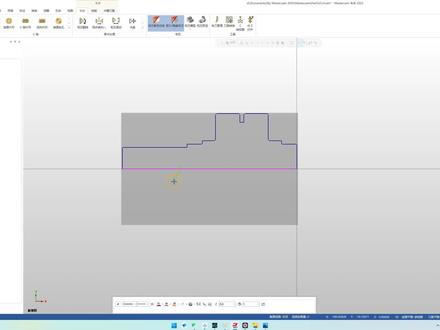 13:22查看AI文稿AI文稿
13:22查看AI文稿AI文稿好,那么现在我们就要来这里有一个车刀管理,看到没有车刀管理,那么在创建刀具库的时候,我们先 这里有一个创建道具库,看到没有创建新的道具库,我们点一下, 然后我们输入名称,啊,这里我们有创建好几个排道库,我们可以右键把它给删除,对,我们删除,我们点确定啊,这个幺八五零大车床我们不需要了,我们也可以点删除,那么这个六幺五零四公位的我们不要了,也可以点删除,这里就是删除我们的不用的道具库, 对啊,那么排刀机我们这里全部给他删除,全部选择删除,我们重新创建,那么我们这里就给他输一个名字,叫做六幺八 八零四工位 watch, 这个名字你们知知道就行了,你起的名字你知道,你知道我这台这个这个床的是六幺八零的床子,当然了,你是用 零六四零的排刀机,那你就设置零六四零排刀机的道具库,你用六幺四零的啊,六幺四零六幺五零呢?你创六幺五零四公位,十二公位,八公位,你直接创建好就行了,那么你就知道你这个床子能加工几把刀了,对不对?我们直接点保存,那么这里就会弹出来一个 啊,六幺五零的啊,六幺八零的四公位的卧车,那么在这里我们就可以创建刀刀具了,好,那么我们第一步要创建一个外援刀,对不对?那么我们创建一个外援粗车刀,那么我们这里选择创建新刀具,那么我 我们选择标准的车刀,那么我们用三角形的刀片也可以,用我们的桃形刀片也可以,那么我们就用经常用的桃形刀片,刀杆的话,我们这里就正常的一个刀杆,那么我们显示刀具,那么这个就是我们的创建的一个桃形刀片,我们并没有给桃形刀片增加一个角, 那这个刀柄长成什么样子我们不重要,你用什么刀片也不重要,唯一重要的一个点什么点?我们刀片的 r 角一定要给我创建准确, 那么我们现在写的零八就是零点八,我们再来显示一下道具,大家可以看到吗?我们的刀片就会出现零点八的角啊,这个就是我们的什么桃心刀片,那,那有的人说,老师你这个刀杆和我实际的刀工刀杆不一样,我告诉你,不重要,永远要记住老师的一句话,软件是来服 辅佐我们的,并不是来左右我们的,你只要这个刀尖就行了。那么实际上我们用三角形的刀片,用零点八装上去,我们用桃心刀片能不能加工也是可以加工的,我们用菱形刀片,零点八的角 创建的是,在软件上创建的是菱形刀片,那我们实际上机的时候用的桃心刀片能不能加工?能加工不影响了,记住了是不影响了,唯一影响的一个因素就是什么因素,你的刀尖的一个大小,还有是还有一个什么因素,就是你产品的一个形状, 产品的形状,如果你用别的刀尖,你的端面要挖槽的话,那你用掏心刀片,你挖不了,懂我说的意思了吧?唯一要切记的就是一个是产品的形状,二个是刀尖的圆角,那我们可以用这样的刀片行不行?那我们显示一下道具啊,这样刀片你实际上装刀的 时候装糖心刀片行不行?也是可以的,对不对?这个不重要,那么我们用这个刀片,我们显示下道具能不能加工,当然也是可以加工,对不对?但实际上机的时候,我装糖心刀片行不行?当然可以,对不对? 这些话你们都要记住了,就是软件是来辅佐我们的,并不是来左右我们啊,当然了,我们可以在这里来创建刀杆的大小,你可以把这个 i 创建成一百,这个 b 创建成五百长,那么我们有些大力车,是不是啊? 那根据你的刀牌大概的设置一下就行,当然其实也不重要,你只设置一个刀头就行了,他能加工就行,不影响不影响,对不对?那么我们在这里可以设置我们刀片的周长大小,那我这里给他一个十二毫米,我们显示一下道具啊,你看现在是不是 大了?那我们再给他换一个桃心刀片,那么这里我给他选择十五毫米,我们显示一下道具,那现在这个刀片是不是就大了,对不对?那么我们十五肯定大了,我们十二就够了,对不对?你不能超过刀牌是不是?那我们这样你看起来是不是有点像了, 对不对?那这边这个角度,刀杆这个角度,这边这个这个 c 他三十长,我给他改成十五长,行不行?你看显示一下道具,他是不是就变成这个样子了? 你看它 c 这里只有十五长,当然,当然我们要大于我们的这个斑点,我们尽量是给它一个二十长,是不是?然后然后这个这个 d, 还有这个 f, 那么这里我们可以不可以给它倒下角,我们给它一个啊?围上十毫米, 你给他倒个角,我们显示下道具,这里显示不了,因为这里没有十五,那个 d 二十五, 嗯, i 也是二十五,那么这个这里的 e、 e 我们给它一个十毫米, f 也给它一个十毫米,我们显示一下道具啊,这样是不是它就是倒了一个四十五度的角,看到没有? 那么我们的 f 和 e 就是我们的一个倒角,这后面当然这个重不重要?不重要不重要, 但记住了吧,你只要创建出来这个刀杆就行了,对不对?好,那么这里我们给他一个参数,那这个就是一号刀,一号刀补进给速度,我们给他一个零点二五下刀速度,我们给他一个零点一材料每分转笔百分之百分之一百 啊,主路转速,我们在这里可以给他修改一下,比方说一百二的限速度,我们这里使用限速度,当然你也可以设置成横速度啊,三百五的横速度,也就是说只要用这把刀,你再用这把刀,他七十转速就是三百五, 当然我们转速是可以指定修改,对不对?那我们的粗切量我们就两毫米啊,切出两毫米,其这要不要改?不需要改了,不需要改。然后对刀方式, 其实这上面的参数你只需要盖着改这个刀号,下面这里都不需要改,当我们用这把刀的时候再来改,都行啊,都行的, 这个对刀方式一定要选择第一个补正,然后这个刀具的名称一定要给他改一下,改成 r 零点 r 零零点八 粗加工刀,这里要选择外,怎么不打字外,哎,外径,这里是外径啊,粗加工 刀具刀就行了,你自己知道他叫什么名字,你看到就知道。我们是用 r 零点八的,我们就不需要去点刀尖了,直接点确定,那么这里是 t 零幺零幺, r 零点八 外径粗加工刀创建好了,那么我们还要创建一个精加工刀,对不对?那我们直接右键选择创建刀具,选择标准车刀,选择我们的啊,三角形的吧,三角形的刀片吧,那么刀杆我们选择这样的刀杆显示刀, 那么我们就给他创建一个零点四的刀尖,刀尖为零点四, 然后显示刀具,大家看到吗?这就是三角形的一个刀片,这样的一个刀,那这边呢?我们也给他一个度数,对不对?那么刀杆我们这个刀杆这个这个一,我们给他一个角度,比如说给他一个四十五度, 然后我们显示一下道具,四十五度有点太太太丑了,给他一个三十五度,我们看一下 啊,三十五度差不多,三十五度也到了,我们给他一个三十度,显示道具啊,这样差不多了,对不对啊?三十度就差不多了,那我们这样这个刀子不就创创建好了吗?对不对?然后这里呢,我们可以给他短一点,对不对? 那这里就是这个 c, 我们可以给他一个十五长,我们显示一下道具啊,这样就差不多了。如果你还想到这个刀尖这里,那你可以 get 下他,给他一个十一毫米啊,十二毫米 啊,这里是不是到我们的刀尖这里了?大概就行了,无所谓的,只需要确定我们的刀尖进行对不对?好,那么我们找到这个参数, 按 esc 的时候找到参数,那这个刀我们给它取名为二号刀,二号刀五,这边我们都不改都不改,对刀方式一定要看一下这个补正方式,一定要是这样的一个正常的一个对刀方式,那这里我们选择是不是二零点四, 是吧?外径精加工, 我们直接点确定,那这里是不是 t 零二零二外径精加工道具对不对?好,那么这个槽刀我们也可以创建两把,这个槽刀我们直接右键选择我们的创建道具,我们来创建沟槽撤销切断刀, 那么我们创建一个正常的方形刀杆,我们给他创建成三毫米的刀杆,三毫米的刀头,然后这个 i 小于三毫米,给他一个两毫米,然后这个 b 我们给他一个五毫米, 就是个刀头的长度,然后这个一我们给他一个啊,二十五长,二十五长,单边二十五就是最大深度,可以切五十深的刀尖的 c 角,一定要选择好零点四的,对不对?然后刀杆我们就正常的一个刀杆,然后这里 这个 a 我们是二十五方的,我们就填二十五方的,你五十方你就填五十方的,对不对?然后这个 d 一定要小于三毫米,知道吧?一定要小于三毫米,我们给他一个两毫米,然后这个 b 这个总长,我们给他一个两百长,对不对? 然后这个 e 的角度,我们给它一个四十五度,然后这个 c 这个 c 的长度,那么我们给它一个二十五长,然后我们显示一下道具,这个就是我们的创建的一个正常的一个三毫米的切刀,好, 我们啊 e、 s、 c 取消当前命令,然后找到参数,把这里输入成三号刀,三号刀能输三的全部给我输三,知道吧?然后这边我们也是不用管它,不用管它,不用管它,这边呢 沟槽切操参数,我们也不用管它,然后我们对刀方式也是这样,对到,那么我们的给它给它标注一下,呃,零点四空格三毫米切刀, 零点四三毫米切道,对不对?我们直接点确定,那么我们再来创建一把四毫米的切道,那么我们等一下可以用四毫米的粗车,用三毫米的精车,对不对? 那么我们刚好四工位,我们可以装四把刀,那么我们在右键选择创建刀具,那么继续选择切断刀,那这里我们也可以创建我们的汤姆刀,创建我们的施工钻头,创建我们的制印一刀板,制印一刀板我们上一上两节课已经学过了,那这里我们就不讲了,那么如果你们要加工有内孔,那肯定还要创 内孔刀,车刀,无非就是就是这几种,这六种完全就够了,对不对?那么我们切断,那么我们单头方形,我们把这里改成四毫米就行,然后 c 角改成零点五, 那么这个 i 小于四毫米,给他三毫米,然后这边他还是保留上次参数,我们还不管他不管他,那么刀杆他还是保留的上次参数,我们也不管他,只是把这个 d 改成小于四毫米的一个 刀片就行,那我改成小于四,那我给他一个三毫米,当然你写两毫米影不影响?不影响,那么我们显示一下道具, 看到没有?他这个就是四毫米的一个刀杆,对不对?好,我们继续点这个参数,你同样这里也不管他,那这里我们就给他改成 p 零四,零四,对不对?搞定, 然后在这里给它输入声 r 零点五,这里选择四毫米切刀, 名字还是要备注的啊,不备注,你只要看到名字,你就能看到它是这个刀尖是 r 零点八的, r 零点四的,因为用软件编程这个 r 值是相当重要的,因为我们用软件编程不需要是干什么, 用居士二,居士一,那么只要你把刀尖的 r 告诉他,他软件会自动给你补偿,对不对?好了,那这四把刀我们就穿越成功了,那下一步呢?要干什么呢?直接把这个拖进来, 把这个拖进来,把这个拖进来,把这个拖进来,那么我们这边直接点确定点是,那么我们就搞定了。
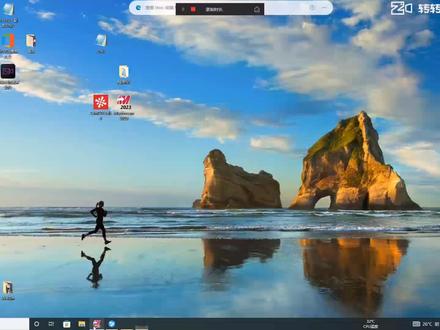 04:17查看AI文稿AI文稿
04:17查看AI文稿AI文稿哈喽,朋友们大家好,今天介绍一下如何快速摆正弓箭,当你打开一个图的时候,这个图是位置是乱七八糟的时候,怎么样快速摆正?今天我分享三种方法。 第一种方法,首先选择机床默认,然后找到车销模块,最边上有一个与最对齐模式,然后选择这个实体, 选择转换到平面 点一下, 选择俯视图。 好,现在弓箭已经摆正了,这种方法对于车船加工来说是最为方便的, 下面撤回一下,用第二种方法来摆正弓箭。 在模型准备里面有一个分解实体功能, 里面的参数基本上都是默认的, 这里选择复制方向为 x 加其他的先不要动,选择框,选整个实体, 只需要在最后选择右视图即可,那么个这个弓箭就已经摆正了, 但是这个弓箭对于车床来说还不行,车床上一般把弓箭的圆点设置在弓箭的右端面, 这里也只需要简单的一步,在转换里面有一个移动到原 圆点的功能,然后捕捉到右端面的圆心点一下, 这就是我分享的第二种方法,如何摆正弓箭,再一次撤回一下,分享一下第三种方法。 在分享第三种方法之前,需要新建一个平面,选择新建平面,选择实,依照实体面,我们就依照这个图形的右端面新建一个平面, 打对勾,这个名称叫平面杠三,然后点确定,接下来再转换里 面有个平移到平面, 选中这个实体,在初始的平面选择平面杠三,也就是我们刚刚新建的平面转换到的平面,我们选择右视图,点确定, 再摆正一下弓箭,这个弓箭也是我们想要的一个摆正效果 好。今天的三种方法分享到这里,谢谢大家观看,如果觉得对你有用的朋友可以转发收藏一下, 欢迎大家在评论区留言,谢谢!









